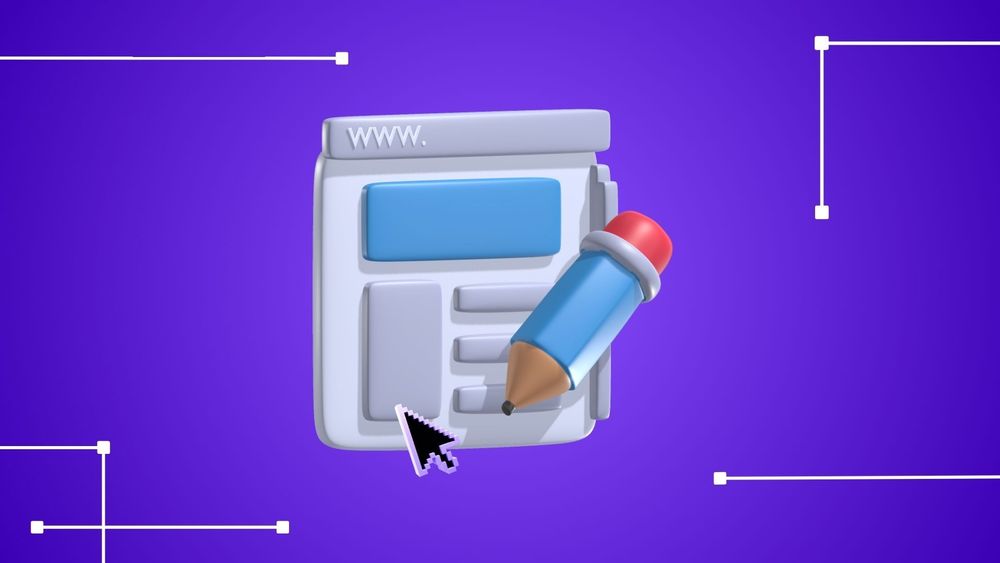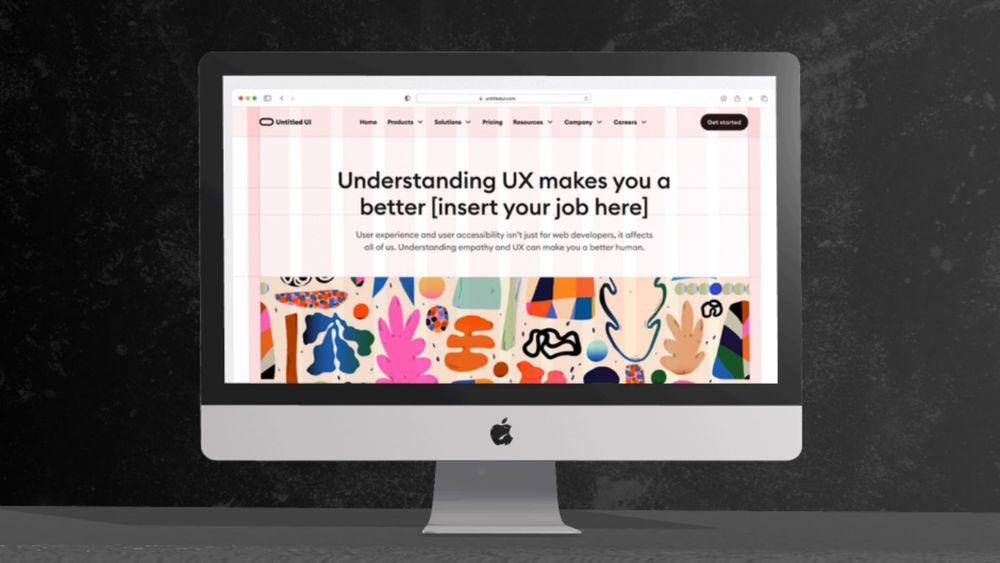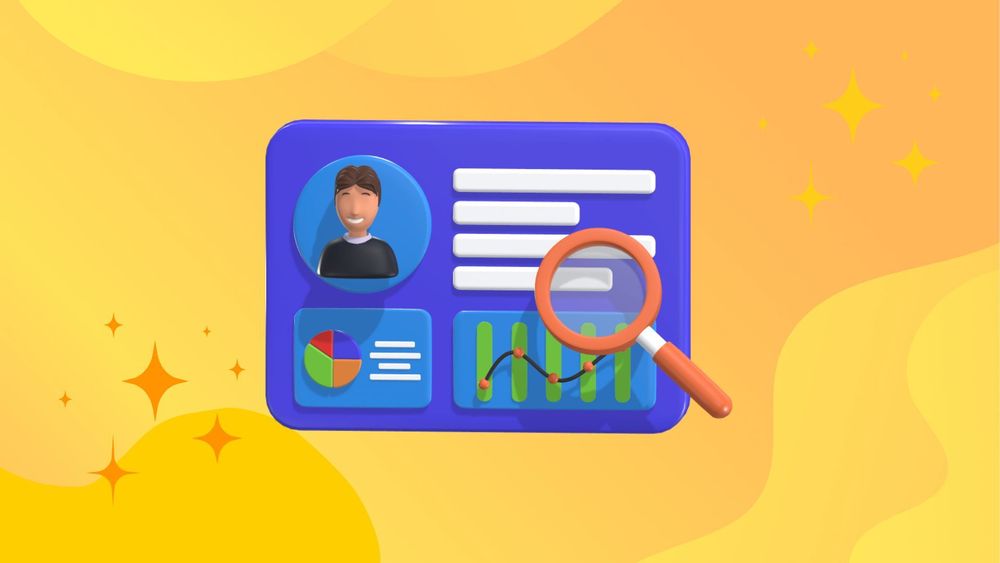디자이너는 기본 UI 요소에 대해 확실히 이해하는 것이 중요합니다. 이러한 일반적인 UI 요소는 모든 사용자 인터페이스의 기본 구성 요소이며, 이를 효과적으로 사용하는 방법을 알면 디자인을 크게 향상시킬 수 있습니다.
이 글에서는 디자이너가 반드시 알아야 할 UI 요소를 살펴보고 프로젝트에서 이를 사용하는 방법에 대한 팁을 제공합니다.
UI 요소란 무엇인가요?
UI 요소는 소프트웨어 및 웹사이트 디자인에서 사용자가 애플리케이션과 상호 작용하는 인터페이스를 만드는 데 사용되는 구성 요소 또는 빌딩 블록입니다. 이러한 요소는 디자이너가 더 나은 앱이나 웹사이트 레이아웃을 만드는 데 도움이 되므로 모든 제품에 중요합니다.
사용자 인터페이스 요소는 사용자가 제품과 상호 작용하는 방식을 안내합니다. 정보를 명확하게 표시하거나 인터페이스를 멋지게 보이게 합니다. 이러한 요소를 잘 구성하면 사용자는 더 원활하고 즐거운 경험을 할 수 있습니다.
UI 디자인에서 UI 요소의 중요성
UI 디자인 요소는 사용자가 애플리케이션이나 웹사이트와 상호 작용하는 방식에 직접적인 영향을 미치기 때문에 UI 디자인에서 매우 중요합니다. 중요한 이유는 다음과 같습니다:
- 사용자 상호 작용: UI 디자인 요소는 사용자가 시스템과 상호작용하는 주요 방식입니다. 잘 디자인된 요소는 사용자가 작업을 수행하고, 정보를 찾고, 인터페이스를 탐색하기 쉽게 해줍니다. 효과적인 UI 요소는 상호 작용을 직관적이고 간단하게 만들어 사용성을 향상시킵니다.
- 접근성: UI 요소를 적절히 사용하면 접근성에 큰 영향을 미칠 수 있습니다. 버튼, 레이블, 텍스트 필드와 같은 요소는 장애가 있는 사용자를 포함한 모든 사용자가 쉽게 액세스할 수 있도록 디자인해야 합니다. 예를 들어 버튼을 클릭할 수 있을 만큼 충분히 크게 만들고 아이콘에 텍스트 대체를 제공하면 접근성을 향상시킬 수 있습니다.
- 일관성: UI 요소를 일관되게 사용하면 사용자가 인터페이스의 작동 방식을 예측하고 학습 곡선을 줄이는 데 도움이 됩니다. 일관된 디자인 패턴과 요소(예: 버튼 스타일 및 탐색 구조)는 일관된 환경을 조성하여 사용자가 애플리케이션을 더 쉽게 이해하고 사용할 수 있도록 합니다.
- 시각적 계층 구조: UI 요소는 시각적 계층 구조를 설정하여 인터페이스의 가장 중요한 부분으로 사용자의 주의를 유도합니다. 디자이너는 요소의 크기, 색상, 배치를 다양하게 변경하여 주요 작업이나 정보를 강조함으로써 인터페이스를 더욱 효과적이고 사용자 친화적으로 만들 수 있습니다.
- 미적 매력: UI 요소는 애플리케이션이나 웹사이트의 전체적인 룩앤필에 영향을 줍니다. 잘 디자인된 요소는 미적 매력을 향상시켜 사용자 경험을 더욱 즐겁고 매력적으로 만들 수 있습니다. 또한 좋은 디자인은 브랜드 아이덴티티와 신뢰를 구축하는 데 도움이 될 수 있습니다.
- 피드백 및 커뮤니케이션: UI 요소는 사용자의 행동에 대한 피드백을 제공합니다. 예를 들어 버튼을 클릭하면 색상이 바뀌거나 프로세스가 진행 중일 때 로딩 스피너가 표시될 수 있습니다. 이러한 피드백은 사용자가 시스템에서 무슨 일이 일어나고 있는지, 자신의 작업이 성공했는지 이해하는 데 도움이 됩니다.
- 오류 예방 및 복구: UI 요소를 신중하게 디자인하면 오류를 방지하고 사용자가 실수로부터 쉽게 복구할 수 있습니다. 예를 들어, 양식 유효성 검사 요소를 사용하면 잘못된 데이터 입력을 방지할 수 있으며, 명확한 오류 메시지를 통해 사용자가 입력 내용을 수정하도록 안내할 수 있습니다.
- 효율성 및 생산성: 잘 디자인된 UI 요소는 작업과 워크플로를 간소화하여 사용자가 목표를 빠르게 달성할 수 있도록 도와줍니다. 예를 들어, 직관적인 탐색 요소는 사용자가 필요한 것을 더 빨리 찾을 수 있도록 도와주며, 바로 가기 및 상황에 맞는 작업은 생산성을 향상시킬 수 있습니다.
일반적인 UI 요소 유형
A. 입력 요소
텍스트 필드
텍스트 필드는 사용자가 시스템에 텍스트를 입력하는 데 필수적인 요소로, 필요에 따라 한 줄 또는 여러 줄로 입력할 수 있도록 설계되었습니다. 일반적으로 양식이나 검색 필드에서 사용자가 정보를 제공하거나 콘텐츠를 찾는 데 도움이 됩니다. 효과적인 텍스트 필드 디자인은 부드럽고 직관적인 사용자 경험을 보장하여 정보를 쉽게 입력하고 제출하여 애플리케이션 또는 웹사이트와 효율적으로 상호 작용할 수 있도록 합니다.
체크박스
체크박스는 사용자가 상자를 선택하거나 선택 취소하여 두 가지 옵션 중 하나를 선택할 수 있는 간단한 도구입니다. 기본 설정을 선택하거나 결정을 내려야 하는 양식에서 자주 볼 수 있습니다. 데이터를 정리하고 필터링하는 것이 중요한 데이터베이스 디자인에서도 흔히 볼 수 있습니다. 사용자 인터페이스의 기본 요소인 체크박스는 정보를 쉽고 효율적으로 수집하고 입력하는 데 도움이 됩니다.
라디오 버튼
라디오 버튼은 사용자에게 여러 가지 선택권을 제공하지만 한 번에 하나의 옵션만 선택할 수 있도록 하는 사용자 인터페이스 요소의 일종입니다. 라디오 버튼은 체크박스와 비슷하게 작동하지만, 체크박스는 여러 가지 선택이 가능하지만 라디오 버튼은 그렇지 않다는 점에서 큰 차이가 있습니다. 라디오 버튼은 간단한 기능으로 인해 정보 수집을 위한 양식 및 설문조사에서 일반적으로 사용됩니다.
토글
토글은 사용자가 설정에서 선호하는 항목을 표시할 수 있는 간단한 도구입니다. 토글은 설정을 켜거나 끌 수 있는 명확하고 시각적인 방법을 제공합니다. 이 때문에 토글은 정보 입력을 위한 사용자 인터페이스에서 인기 있는 선택이 되었습니다. 토글은 간단한 옵션과 즉각적인 피드백을 제공함으로써 사람들이 기술과 쉽게 상호작용할 수 있도록 해줍니다.
버튼
버튼은 양식 제출, 메시지 전송, 파일 업로드, 콘텐츠 다운로드와 같은 사용자 작업을 처리하는 데 필수적입니다. 버튼은 대부분의 애플리케이션 사용자 인터페이스의 기본적인 부분입니다. 버튼을 효과적으로 사용하는 것은 사용자에게 긍정적인 경험을 제공하고 애플리케이션과 쉽게 상호 작용할 수 있도록 하는 데 매우 중요합니다.
B. 탐색 UI 요소
내비게이션 바
탐색 모음은 사용자가 웹사이트나 앱에서 길을 찾는 데 도움이 되는 필수 도구입니다. 탐색 모음은 사용자에게 필요한 정보를 안내하여 보다 쉽고 직관적으로 탐색할 수 있도록 도와줍니다. 일반적으로 내비게이션 바는 화면 상단에서 쉽게 찾을 수 있습니다. 이러한 바는 사용자 인터페이스에서 흔히 볼 수 있는 기능으로 사용자가 원활하게 탐색할 수 있도록 도와주는 중요한 역할을 합니다.
메뉴 및 드롭다운 메뉴
메뉴와 드롭다운 메뉴는 다양한 옵션을 체계적으로 표시하여 사용자가 웹사이트나 애플리케이션에서 길을 찾을 수 있도록 도와주는 도구입니다. 특히 화면 공간을 절약하여 사용자 경험을 더욱 쾌적하고 효율적으로 만들어주기 때문에 유용합니다. 이러한 메뉴는 인터페이스를 단순하고 깔끔하게 유지함으로써 사용자가 시스템과 상호 작용하는 방식을 개선합니다. 그 결과 메뉴와 드롭다운 메뉴는 탐색 목적으로 사용자 인터페이스에서 인기 있는 요소가 되었습니다.
사이드바
사이드바는 웹사이트나 앱 페이지에서 유용한 도구입니다. 일반적으로 화면의 왼쪽 또는 오른쪽에 표시되며 탐색 옵션 또는 작업 목록을 표시합니다. 이 설정은 사용자가 쉽게 길을 찾을 수 있도록 도와줍니다. 또한 사이드바는 깔끔하고 심플한 디자인에 기여하므로 탐색을 간결하게 유지하면서 깔끔한 디자인을 만드는 데 널리 사용됩니다.
탭 바
탭 바는 모바일 앱에서 사용자가 앱의 여러 부분 사이를 빠르고 쉽게 전환할 수 있도록 도와주는 편리한 도구입니다. 이 기능은 탐색을 더 간단하게 만들어주기 때문에 많은 모바일 애플리케이션에서 널리 사용됩니다. 탭 바를 사용하면 사용자는 번거로움 없이 섹션을 앞뒤로 이동할 수 있어 더욱 즐겁고 효율적인 경험을 할 수 있습니다.
이동 경로
이동 경로란 사용자가 사이트 내에서 현재 위치를 쉽게 확인할 수 있도록 링크의 흔적을 보여주는 웹사이트의 유용한 도구입니다. 이 기능은 정보를 빠르게 찾고 한 페이지에서 다른 페이지로 원활하게 이동하는 데 특히 유용합니다. 웹사이트 디자인의 인기 있는 부분인 이동 경로를 사용하면 사용자가 웹사이트의 레이아웃을 더 쉽게 탐색하고 이해할 수 있습니다.
검색 막대/필드
검색창 또는 필드는 사용자가 키워드나 태그를 입력하여 페이지, 섹션 또는 콘텐츠를 찾을 수 있도록 도와줍니다. 사용자가 웹사이트나 앱을 더 쉽게 탐색할 수 있게 해주기 때문에 사용자 인터페이스 디자인에서 큰 역할을 합니다. 이러한 검색 도구는 정보를 빠르고 효율적으로 찾는 과정을 간소화하기 때문에 인기가 높습니다.
C. 정보 요소
라벨
레이블은 사용자에게 맥락과 정보를 제공하는 데 도움이 되는 중요한 도구입니다. 양식이나 데이터베이스를 디자인할 때 자주 볼 수 있습니다. 레이블은 각 필드 또는 섹션의 내용을 명확하게 식별함으로써 사용자가 제공해야 하는 정보를 정확히 알 수 있도록 도와줍니다. 사용자 인터페이스의 기본 부분인 레이블은 정보를 이해하고 접근하기 쉽게 만드는 데 핵심적인 역할을 합니다.
메시지
팝업 메시지를 포함한 메시지는 사용자와 중요한 정보를 공유하기 위한 도구입니다. 피드백, 경고 또는 오류를 명확하게 전달하는 데 도움이 됩니다. 사용자 인터페이스의 일반적인 부분인 메시지는 사용자에게 정보를 제공하고 효과적으로 안내하는 데 중요한 역할을 합니다.
알림
알림은 작업, 프로젝트 또는 팀에서 변경, 업데이트 또는 문제가 발생했을 때 이를 알려주는 유용한 도구입니다. 알림은 종종 새로운 사항이나 중요한 사항을 확인하도록 상기시켜주는 역할을 하기도 합니다. 사용자 인터페이스의 일반적인 부분인 알림을 사용하면 최신 정보를 쉽게 확인하고 인지할 수 있습니다.
로더
로더는 웹사이트와 앱에서 사용자에게 백그라운드에서 무언가가 처리되고 있음을 알리는 데 사용되는 도구입니다. 사용자가 버튼을 클릭하거나 정보를 요청하면 로더는 시스템에서 작업 중임을 표시합니다. 로더는 진행 상황을 보여줌으로써 대기 시간을 더 즐겁게 만드는 데 도움이 됩니다. 사용자 인터페이스의 인기 있는 부분인 로더는 사용자에게 유용한 피드백을 제공하고 대기 중에 정보를 제공하는 데 도움이 됩니다.
모달
모달은 사용자 인터페이스의 유용한 도구로, 사용자가 문제를 해결할 때까지 앞으로 나아가지 못하도록 하여 사용자를 안내하는 데 도움이 됩니다. 모달은 종종 추가 세부 정보를 제공하거나 사용자에게 계속 진행하기 전에 다른 창을 닫으라는 메시지를 표시합니다. UI 디자인의 일반적인 요소인 모달은 중요한 정보를 명확하고 효과적으로 전달하는 데 도움이 됩니다.
메시지 상자
메시지 상자는 사용자 인터페이스의 일반적인 부분으로, 사용자가 작업을 완료하는 데 방해가 되지 않으면서 유용한 정보를 제공하도록 설계되었습니다. 메시지 상자는 피드백, 경고를 제공하거나 사용자에게 오류를 알리는 용도로 자주 사용됩니다. 메시지 상자는 간단하고 이해하기 쉽기 때문에 사용자에게 중요한 정보를 전달하는 데 널리 사용됩니다.
D. 컨테이너
카드
카드는 웹 디자인에서 흔히 사용되는 도구로, 페이지에 다양한 정보를 구성하고 표시하는 데 사용됩니다. 카드에는 버튼, 텍스트, 이미지 등의 요소를 담을 수 있어 다양하고 유용합니다. 이를 통해 사용자는 원하는 정보를 빠르게 찾을 수 있습니다. 이러한 장점으로 인해 카드는 명확하고 효과적인 방식으로 콘텐츠를 표시하는 데 널리 사용되고 있습니다.
캐러셀
캐러셀은 웹페이지의 작은 영역에 여러 개의 이미지, 카드 또는 콘텐츠를 표시하는 데 널리 사용되는 방법입니다. 캐러셀은 공간을 많이 차지하지 않으면서도 사용자가 정보를 빠르게 탐색할 수 있도록 도와줍니다. 캐러셀을 사용하면 웹사이트는 방문자에게 보다 즐겁고 원활한 탐색 환경을 제공하여 다양한 콘텐츠를 체계적으로 보기 쉽게 만들 수 있습니다.
아코디언
아코디언은 항목 목록을 세로로 정리하는 데 도움이 되는 유용한 디자인 기능입니다. 특히 좁은 공간에 많은 정보를 표시할 때 모든 것을 깔끔하게 보이게 하는 데 유용합니다. 이 때문에 아코디언은 콘텐츠를 효율적으로 담고 관리해야 할 때 사용자 인터페이스에 널리 사용되고 있습니다.
양식
양식은 배송, 계정, 등록 정보와 같은 사용자 세부 정보를 수집하는 데 사용되는 도구입니다. 일반적으로 정보를 명확하고 접근하기 쉬운 방식으로 구성하고 표시하는 데 사용되므로 사용자 인터페이스 디자인에서 중요한 역할을 합니다. 폼은 데이터를 효율적으로 구조화함으로써 사용자가 시스템과 원활하고 효과적으로 상호 작용할 수 있도록 도와줍니다.
스크롤 상자
스크롤 상자는 사용자가 스크롤할 수 있는 콘텐츠를 만드는 데 유용한 도구로, 페이지의 작은 공간에서 많은 이미지, 카드 또는 정보를 볼 수 있게 해줍니다. 이 기능은 종종 더 즐겁고 부드럽게 탐색하기 위해 사용됩니다. 일반적인 사용자 인터페이스 요소인 스크롤 상자는 정보를 효율적으로 구성하고 표시하는 데 유용합니다.
UI 요소 사용 모범 사례
UI 요소로 작업할 때는 몇 가지 모범 사례를 고려하여 효과적으로 사용하고 사용자 경험을 향상시키는 것이 중요합니다.
일관된 비주얼
이미지, 아이콘, 그래픽 등 시각적으로 매력적인 디자인 요소를 통합하여 인터페이스를 더욱 매력적이고 이해하기 쉽게 만드세요. 이러한 디자인 요소는 텍스트 블록을 나누고 디자인에 시각적 흥미를 더하는 데 도움이 될 수 있습니다.
Pixcap은 다양한 사용자 정의 가능한 UI 요소 팩을 제공하므로 디자인에 시각적 요소를 쉽게 통합할 수 있습니다. 팩의 각 아이콘은 스타일, 색상 및 크기에서 일관성을 유지하도록 디자인되었습니다. 따라서 사용자 인터페이스의 일관된 모양과 느낌을 쉽게 얻을 수 있습니다.
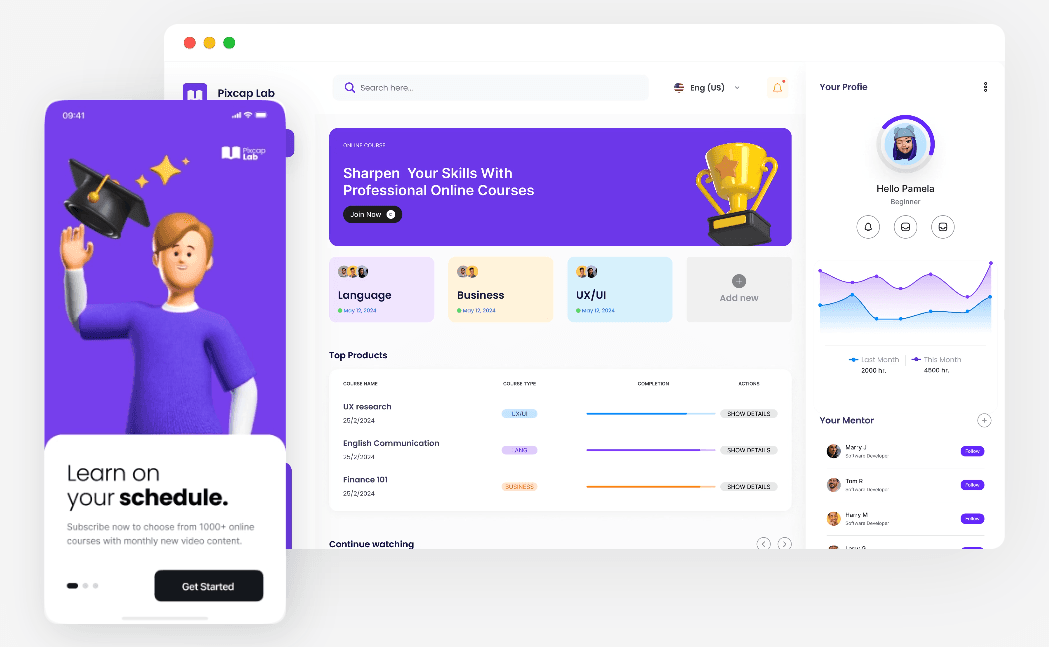
마이크로 애니메이션
마이크로애니메이션은 인터페이스에 즐거움을 더하는 짧고 미묘한 애니메이션입니다. 버튼 위에 마우스를 올리면 색이 바뀌는 것처럼 간단할 수도 있고, 애니메이션 로딩 화면이나 페이지 간 전환처럼 더 복잡할 수도 있습니다.
마이크로 애니메이션을 사용하면 인터페이스를 통해 사용자를 안내하고 상호 작용에 대한 피드백을 제공할 수 있습니다.
웹사이트와 앱에사용할 수 있는 맞춤형 애니메이션 아이콘컬렉션을 찾아보고 다운로드하세요 .
![]()
명확한 탐색
탐색은 모든 사용자 인터페이스에서 중요한 요소입니다. 사용자가 앱이나 웹사이트에서 쉽게 길을 찾을 수 있도록 도와주므로 더욱 사용자 친화적입니다.
탐색 메뉴를 디자인할 때는 요소의 배치와 계층 구조를 고려하세요. 명확한 레이블과 시각적 단서를 사용하여 메뉴를 간단하고 이해하기 쉽게 유지하세요.
피드백 메커니즘
사용자에게 피드백을 제공하는 것은 모든 사용자 인터페이스에서 필수적입니다. 피드백은 사용자가 자신의 행동이 인정받았다는 것을 알려주고 혼란이나 좌절을 방지하는 데 도움이 됩니다.
로딩 애니메이션이나 진행률 표시줄과 같은 시각적 신호를 포함하여 시스템이 명령을 처리 중임을 알려주세요. 오류 메시지도 명확하고 간결하게 작성하여 사용자에게 무엇이 잘못되었는지, 어떻게 해결할 수 있는지 알려주어야 합니다.
마무리
여기까지입니다! 이제 훌륭한 사용자 인터페이스 디자인을 구성하는 요소에 대해 더 잘 이해하셨을 것입니다.
지금 바로 이러한 모범 사례를 디자인에 적용하여 사용자에게 탁월한 사용자 경험을 만들어 보세요! 고품질의 3D 아이콘, 일러스트레이션, 캐릭터를 찾고 있다면 Pixcap의 라이브러리를 확인하는 것을 잊지 마세요.